Hướng dẫn cách ẩn và bảo vệ ảnh, video trên iOS 14 cho thiết bị iPhone, iPad của bạn.
Nội dung bài viết
Trên iOS 14, Apple đã thêm tính năng giúp người dùng dễ dàng ẩn ảnh và video riêng tư trên thiết bị của mình. Thực hiện thủ thuật này sẽ giúp bảo vệ ảnh nhạy cảm, khiến không ai có thể truy cập vào các bức ảnh mà bạn đã giấu đi. Dưới đây là hướng dẫn cụ thể về cách ẩn, giấu ảnh và video trên iOS 14.
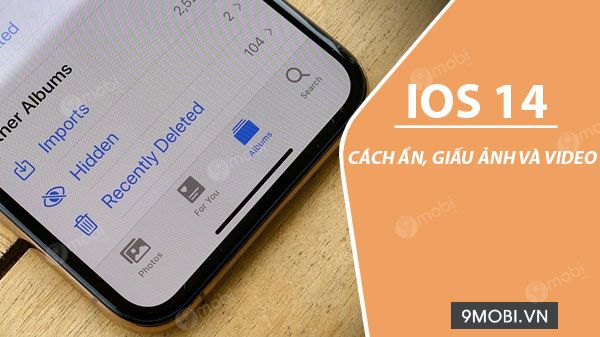
Cách giấu ảnh trên iPhone với hệ điều hành iOS 14, bảo vệ sự riêng tư của bạn.
Hướng dẫn ẩn và bảo mật ảnh, video trên iOS 14
1. Cách ẩn ảnh trên iOS 14
2. Cách ẩn video trên iOS 14
3. Cách hiển thị ảnh, video đã ẩn trên iOS 14
1. Hướng dẫn ẩn ảnh trên iOS 14
Để giấu ảnh trên các thiết bị iOS 14 và iPadOS 14, bạn chỉ cần thực hiện theo các bước đơn giản dưới đây:
Bước 1: Mở ứng dụng Photos (Ảnh) trên thiết bị của bạn.
Bước 2: Chọn tùy chọn Select (Chọn) ở góc trên bên phải màn hình.
Bước 3: Chọn những bức ảnh bạn muốn ẩn.
Bước 4: Nhấn vào biểu tượng Share (Chia sẻ) ở góc dưới bên trái màn hình.
Bước 5: Trong cửa sổ tiếp theo, chọn tùy chọn Hide (Ẩn).
Bước 6: Cuối cùng, màn hình sẽ hiển thị thông báo, bạn nhấn Hide Photo (Ẩn ảnh) để xác nhận.
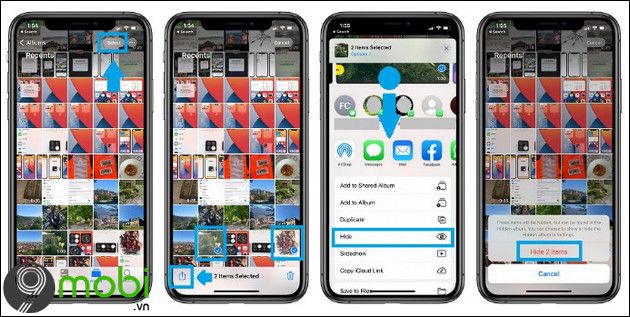
Vô hiệu hóa tùy chọn Hide Album
Mặc định, tùy chọn này được kích hoạt trên các thiết bị iOS 14, và thư mục ảnh bạn đã ẩn sẽ vẫn hiển thị trong mục Album thuộc danh mục Utilities.
Để tắt tính năng ẩn Album, bạn chỉ cần làm theo các bước sau đây:
Bước 7: Mở ứng dụng Settings (Cài đặt).
Bước 8: Cuộn xuống và chọn mục Photos (Ảnh).
Bước 9: Trong cửa sổ tiếp theo, cuộn xuống và tắt tùy chọn Hide Album (Ẩn album) để ẩn album ảnh.

2. Cách ẩn video trên iOS 14
Để giấu video trên iOS 14, bạn chỉ cần thực hiện các bước tương tự như khi ẩn ảnh, nhưng thay vì chọn ảnh, bạn sẽ chọn video.
3. Cách hiển thị ảnh, video đã ẩn trên iOS 14
Nếu bạn muốn khôi phục và hiển thị lại những ảnh và video đã ẩn trên thiết bị của mình, hãy làm theo các bước hướng dẫn dưới đây:
Bước 1: Truy cập vào ứng dụng Settings (Cài đặt).
Bước 2: Cuộn xuống và chọn Photos (Ảnh).
Bước 3: Trong cửa sổ tiếp theo, tìm và tắt tùy chọn Hide Album (Ẩn album) để ẩn album ảnh.
Bước 4: Tiếp theo, vào Photos (Ảnh) => Albums (Album) => Utilities (Tiện ích) => Hidden Album (Album đã ẩn).
Bước 5: Chọn ảnh hoặc video bạn muốn hiển thị lại trên cuộn camera.
Bước 6: Nhấn vào biểu tượng Share (Chia sẻ) ở góc dưới bên trái màn hình.
Bước 7: Trong menu hiện ra, cuộn xuống và chọn Unhide (Bỏ ẩn) để khôi phục ảnh hoặc video.

https://Tripi.vn/cach-an-giau-anh-va-video-tren-ios-14-27488n.aspx
Trên đây là các bước chi tiết để ẩn và giấu ảnh, video trên iOS 14. Nếu bạn có bất kỳ câu hỏi nào về việc kéo dài thời gian sử dụng pin trên iOS 14, hãy để lại câu hỏi trong phần bình luận dưới bài viết để nhận được sự hỗ trợ thêm.
Có thể bạn quan tâm

Top 9 địa chỉ phun xăm thẩm mỹ uy tín và chất lượng tại Xuân Lộc, Đồng Nai

8 địa điểm phòng gym đáng trải nghiệm nhất TP. Pleiku, Gia Lai

4 Trung tâm Tiếng Anh đáng tin cậy nhất tại thị xã Tân Châu, An Giang

Hình ảnh chó lè lưỡi đẹp và đáng yêu, mang đến nét ngộ nghĩnh khó cưỡng.

Hình ảnh Inuyasha đẹp mê hoặc, mang đậm nét huyền bí và cuốn hút


